Philips Digital Voice Tracer User Manual
Page 15
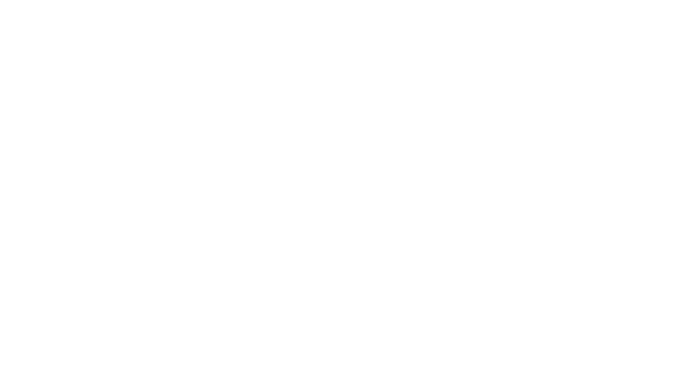
NL 15
Stap 3: Beginnen met dicteren
Na afloop van de leerfase ziet u de mededeling dat u de wizard
Nieuwe gebruiker hebt afgerond. De Dragon-balk wordt bovenaan
het scherm weergegeven.
Opgenomen dictaat laten uitschrijven
4
Verbind de Philips Digital Voice Tracer met uw computer.
1.
Klik op de Dragon-balk op ‘Geluid’ en vervolgens op ‘Opname
2.
uitschrijven’.
Selecteer het opgenomen dictaat.
3.
Klik op ‘Uitschrijven’.
4.
Help gebruiken
5
Klik op de Dragon-balk op ‘Help’ en kies ‘Help-onderwerpen’ om
de online Help van Dragon NaturallySpeaking te gebruiken.
Voor meer informatie, ga naar onze website:
www.nuance.com/NaturallySpeaking/support
Neem een ingesproken stuk tekst op: Selecteer een van de
1.
bijgeleverde oefenteksten die u wilt opnemen, stel uw Philips
Digital Voice Tracer op de opnamekwaliteit SHQ en neem de
oefentekst op. De minimale opnametijd is 15 minuten. Klik op
‘Volgende’ als u klaar bent met de opname.
Uw opgenomen dictaat naar de computer downloaden:
2.
Verbind de Philips Digital Voice Tracer met uw computer en
selecteer het Training-opnamebestand. Klik op ‘Volgende’.
Laat Dragon NaturallySpeaking uw nieuwe gebruikersprofiel
3.
aanpassen aan het opgenomen dictaat. Klik op ‘Aanpassen
starten’ om the beginnen. Dit kan langer dan een uur duren.
Aanpassing aan uw schrijfstijl:
4.
Dragon NaturallySpeaking kan
uw schrijfstijl analyseren om de herkenningsnauwkeurigheid
te verbeteren. Door de aanpassing aan uw schrijfstijl kan
de leerfase ongeveer 5 tot 30 minuten langer duren. Klik op
‘Starten’ om door te gaan.
Opmerking: Wij raden aan dit gedeelte van de wizard Nieuwe
gebruiker uit te voeren. Als u deze stap echter wilt overslaan,
kunt u het beste ‘Deze stap overslaan’ (dus niet ‘Annuleren’)
selecteren.
